Wix Restaurants: Online Sipariş Bildirimlerini Yönetme
9 dk.
Bu makalede
- Kişisel bildirim tercihlerini ayarlama
- Önceden yüklenmiş restoran sipariş bildirimlerini yönetme
- Yeni restoran siparişlerinde sesli uyarılar alma
- Tüm otomasyonları yönetme
- SSS
Müşterilere siparişleriyle ilgili zamanında bilgilendirme sağlayan bildirimler her restoran için çok önemlidir. Hazır bildirimlerimizi kullanabilir veya kendi bildirimlerinizi oluşturabilirsiniz.
Bir restoran sahibi olarak, sipariş ayrıntılarını takip etmek için müşterilere ve size gönderilen bildirimleri kontrol edebilirsiniz. SMS ve e-posta yoluyla gerçek zamanlı anlık bildirimler gönderin.
Kişisel bildirim tercihlerini ayarlama
Tüm site bildirimlerinizi tek bir yerden yönetin. Hangi bildirimleri alacağınızı hem kontrol panelinizden hem de Wix uygulaması üzerinden belirleyebilirsiniz. Yeni sipariş geldiğinde aldığınız bildirimler buna dahildir.
Notlar:
- Tüm bildirimler otomatik olarak etkinleştirilir, ancak ihtiyacınız olmayanları devre dışı bırakabilirsiniz.
- Bildirim tercihleri yalnızca sitenize ve hesabınıza uygulanır, site ortak çalışanlarının ayarlarını etkilemez.
Bildirim tercihlerinizi ayarlamak için:
Kontrol Paneli
Wix uygulaması
- Sitenizin kontrol panelindeki Sipariş Ayarları sayfasına gidin.
- Sipariş Yönetimi yanındaki Sipariş Güncellemeleri ve Bildirimleri'ne tıklayın.
- Diğer Eylemler açılır menüsüne tıklayın ve Kişisel bildirim tercihleri'ni seçin.
- (Devre dışı ise) Sitenizle ilgili bildirimler almak için Bu Site için Bildirimlerin Etkinleştirin geçiş düğmesine tıklayın.
- Kanala göre bildirimleri ayarlayın:
Masaüstü
Kontrol Paneli
E-posta

Önceden yüklenmiş restoran sipariş bildirimlerini yönetme
Wix Restaurants Sipariş, müşterileri siparişleri hakkında bilgilendiren ve mutfak personeli gibi site işbirlikçilerini bilgilendiren önceden yüklenmiş otomasyonlar içerir. Oluşturduğunuz özel bildirimler de dahil olmak üzere bu bildirimleri yönetebilir, düzenleyebilir ve çoğaltabilirsiniz.
Bildirimler belirli rollere otomatik olarak gönderilir; Sahip, Yönetici (Ortak Sahip), Web Sitesi Yöneticisi, Arka Ofis Yöneticisi, Restoran Yöneticisi ve Ön Büro Personeli. Doğru kişilerin bilgilendirilmelerini sağlamak için özel roller de ekleyebilirsiniz.
Müşterilerinize gönderilen hazır bildirimler
Site ortak çalışanlarına (ör. mutfak personeline) gönderilen hazır bildirimler
İpucu:
Aldığınız bildirimler Wix Otomasyonları kullanılarak yönetilir.
Önceden yüklenmiş bildirimleri yönetmek için:
- Sitenizin kontrol panelindeki Sipariş Ayarları sayfasına gidin.
- Sipariş Yönetimi simgesinin yanındaki Sipariş Güncellemeleri ve Giden Bildirimler'e tıklayın.
- Restoran sipariş bildirimleri altından bildirimlerinizi nasıl yöneteceğinizi seçin:
- Etkinleştir / Devre Dışı Bırak: İlgili bildirimi açmak veya kapatmak için Aktif / Aktif Değil geçiş düğmesine tıklayın.
- Düzenle: E-posta içeriğinde, konu satırında veya alıcılarda gerektiği gibi değişiklikler yapın.
- İlgili bildirimin yanındaki Düzenle'ye tıklayın.
- Bilgileri gerektiği şekilde güncelleyin.
- Kaydet'e tıklayın.
Not: Şimdilik, e-posta bildirimlerini düzenleyebilirsiniz ancak SMS mesajları düzenlenemez.
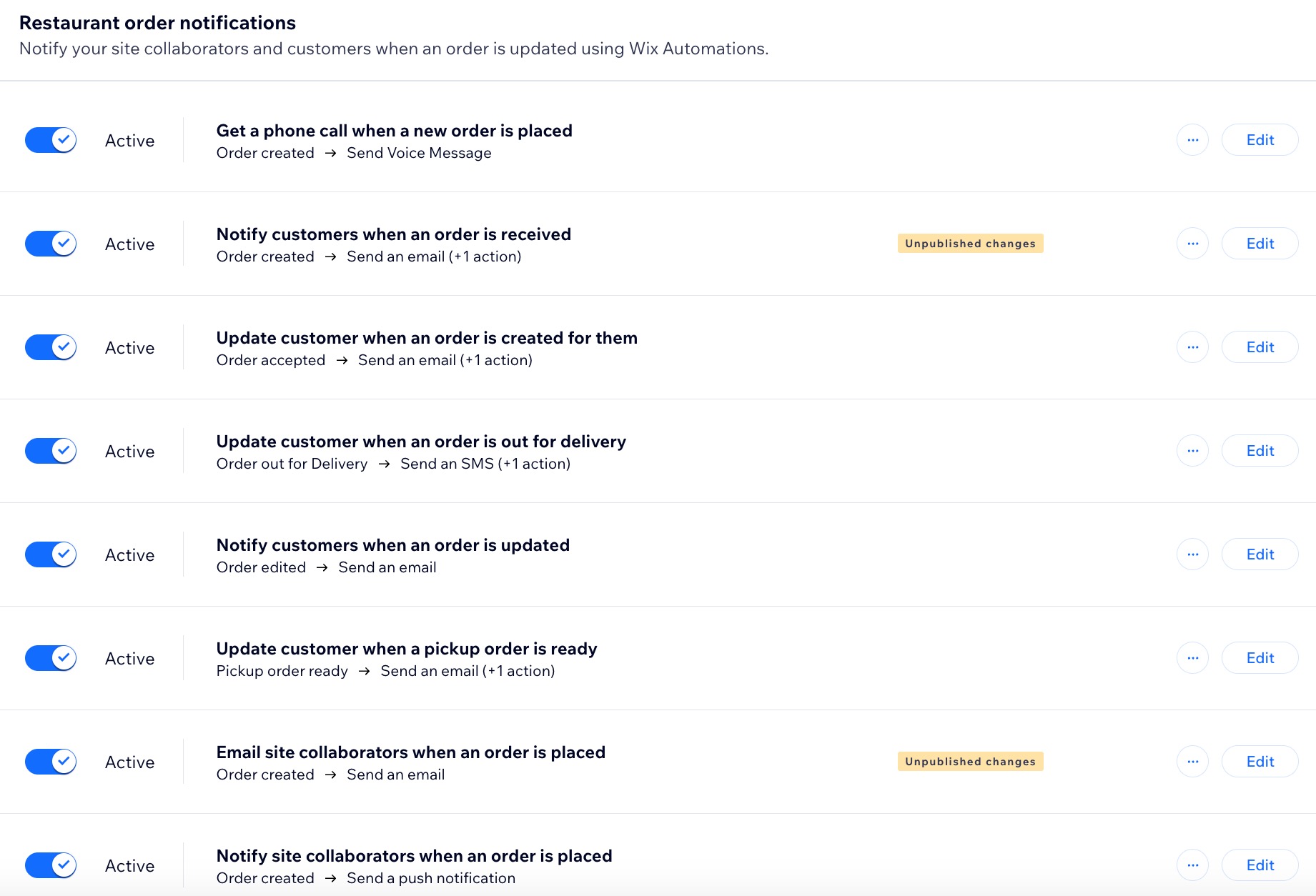
İpucu:
Ayrıca gönderdiğiniz e-posta bildirimlerini özelleştirebilirsiniz .
Yeni restoran siparişlerinde sesli uyarılar alma
Yeni restoran siparişlerinde sesli bildirim alma şeklinizi özelleştirin. Her yeni sipariş için tek bir uyarı sesi etkinleştirin veya sipariş onaylanana kadar 15 saniyede bir uyarıların gönderilmesini seçin.
Sesli bildirim almak için:
- Sitenizin kontrol panelindeki Restoran Siparişleri (Yeni) sekmesine gidin.
- Üst taraftaki Diğer Eylemler simgesine
 tıklayın ve Hatırlatma sesleri'ni seçin.
tıklayın ve Hatırlatma sesleri'ni seçin. - Bildirim tercihinizi belirlemek için uyarı geçiş düğmesine tıklayın:
- Tek uyarı: Her yeni siparişte bir uyarı alın.
- Tekrarlayan uyarılar: Sipariş işlenene kadar 15 saniyede bir bildirim alın.
- Kaydet'e tıklayın.
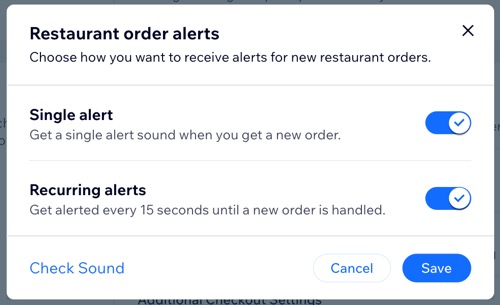
İpucu:
Yeni siparişlerde uyarı tonunu önizlemek içinSesi Kontrol Et'e tıklayın.
Tüm otomasyonları yönetme
Online siparişlerinizi verimli bir şekilde otomatikleştirmek için ek bildirimler oluşturun. Her otomasyon bir tetikleyici (ör. sipariş teslim alınmaya hazır olduğunda e-posta gönder) ile başlar ve gereksinimlerinize uygun olarak birden fazla eylem içerebilir.
Örneğin, bir müşteri sipariş verdiğinde, onay e-postası gönderebilir, mutfak personelini uyarabilir ve sipariş teslimata hazır olduğunda müşteriyi bilgilendirebilirsiniz.
İpucu:
Site ortak çalışanlarına bir rol atadığınızdan emin olun (ör. mutfak personeli). Ardından, ilgili otomasyon e-postasında alıcı eklerken kendi rolünü dahil edin.
Bildirim oluşturmak için:
- Sitenizin kontrol panelindeki Sipariş Ayarları sayfasına gidin.
- Sipariş Yönetimi yanındaki Sipariş Güncellemeleri ve Bildirimleri'ne tıklayın.
- Diğer Eylemler açılır menüsüne tıklayın ve Tüm otomasyonları yönet simgesini seçin.
- Ne yapmak istediğinizi seçin:
Yeni Otomasyon Oluşturun
Mevcut bir otomasyonu düzenleyin:
Mevcut bir otomasyonu çoğaltın
Yeniden Adlandır
Sil
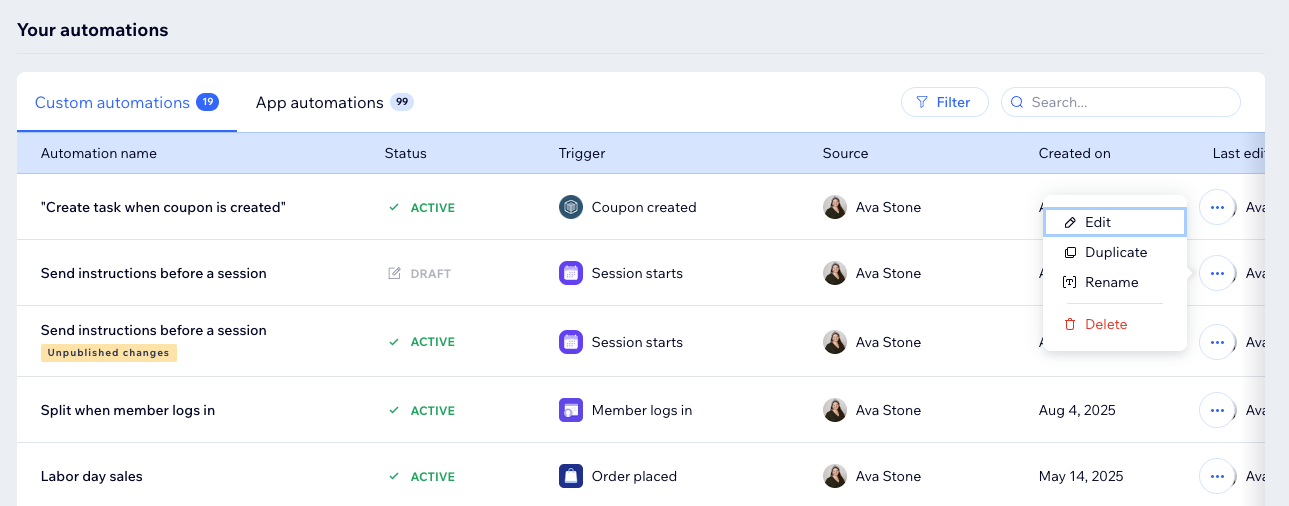
SSS
Online sipariş bildirimleri hakkında daha fazla bilgi edinmek için aşağıdaki sorulara tıklayın.
Bir otomasyondan e-posta bildirimleri almak için özel roller ekleyebilir miyim?
Site ortak çalışanlarının gerekli bildirimleri almasını nasıl sağlayabilirim?
Uygulama otomasyonları aylık e-posta kotama dahil ediliyor mu?
Kotama hangi önceden yüklenmiş SMS otomasyonları dahil?
Sitemdeki tüm otomasyonları nerede görebilirim?






